win11如何使文件显示扩展名
更新时间:2024-10-20 14:04:53作者:xiaoliu
在Win11系统中,文件扩展名的显示方式可以帮助用户更清晰地识别不同类型的文件,要使文件显示扩展名,只需在文件夹选项中勾选显示文件扩展名,即可在文件名后面显示文件的具体扩展名。这种简单的操作能够让用户更便捷地管理文件,避免因为文件类型不明确而导致的混淆和错误。如果您经常处理各种类型的文件,不妨尝试开启文件扩展名显示功能,提升工作效率和文件管理的准确性。
方法如下:
1.打开我的电脑,也就是资源管理器,或者任意一个文件夹。
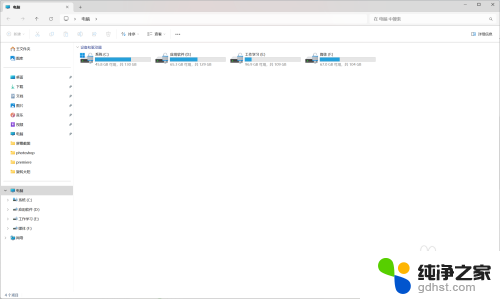
2.点击查看更多(三个点...)
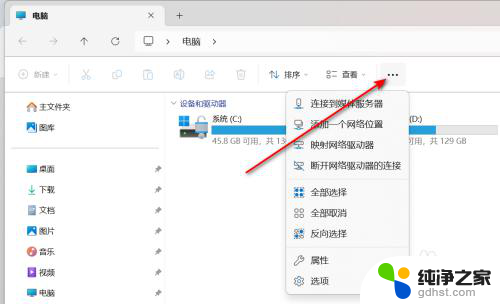
3.点击“选项”,打开“文件夹选项”对话框。
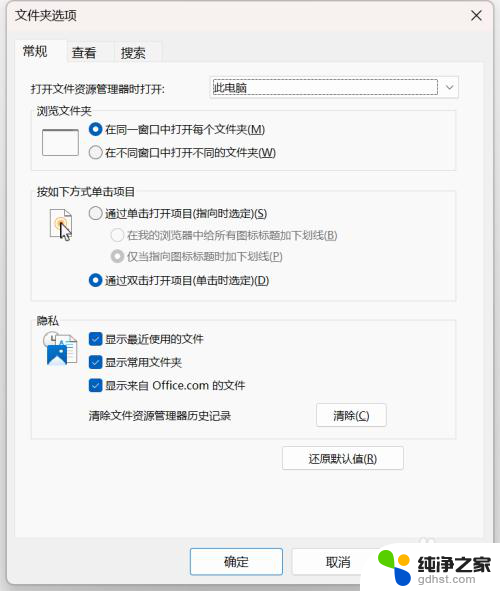
4.点击“查看”选项卡。
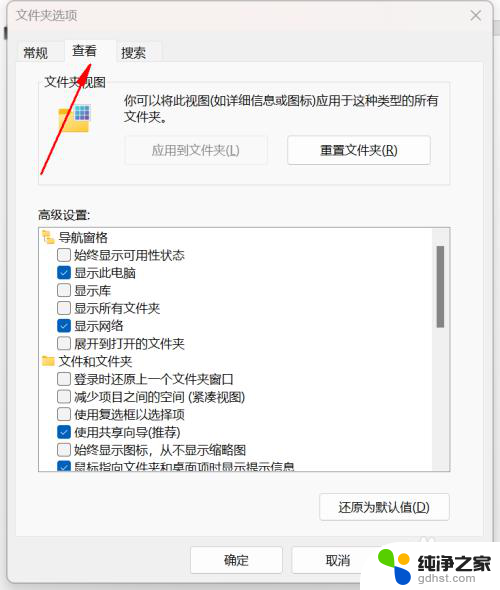
5.下拉“高级设置”,不勾选“隐藏已知文件类型的扩展名”。然后点击确定,文件的扩展名就显示出来了。

6.显示扩展名的效果。

以上就是win11如何使文件显示扩展名的全部内容,有遇到这种情况的用户可以按照小编的方法来进行解决,希望能够帮助到大家。
- 上一篇: win11怎么在新建里添加记事本
- 下一篇: win11日期如何显示周日
win11如何使文件显示扩展名相关教程
-
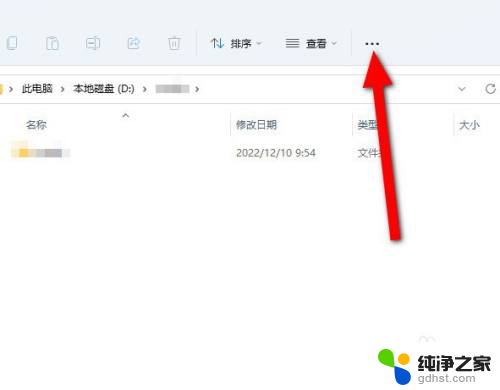 win11隐藏文件扩展名的设置
win11隐藏文件扩展名的设置2024-11-12
-
 win11如何修改文件的后缀名
win11如何修改文件的后缀名2024-10-31
-
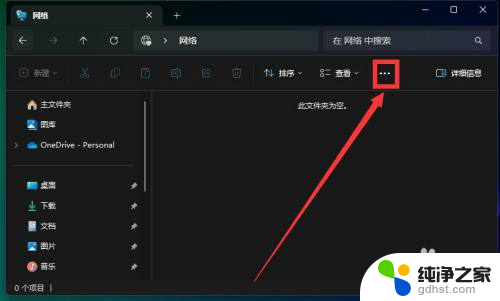 win11文件夹和文件显示
win11文件夹和文件显示2024-11-19
-
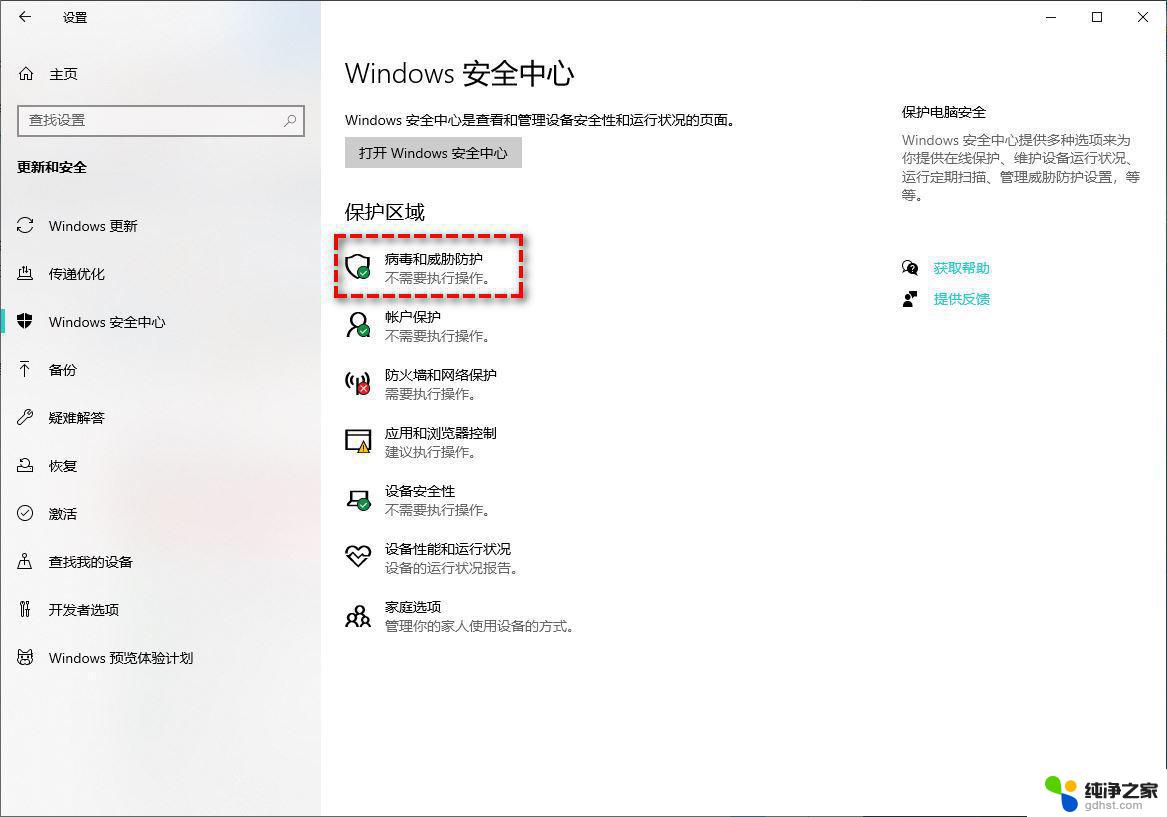 win11怎么显示隐藏文件
win11怎么显示隐藏文件2024-10-17
win11系统教程推荐